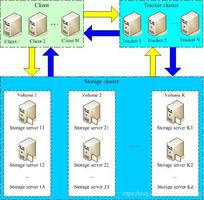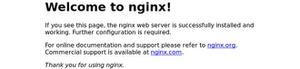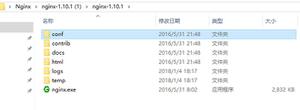修复Windows11或10中的BEDaisy.sysBSOD蓝屏错误
蓝屏错误“0x000000D1”是否让您感到不安?面对处理困难?请查看我们的博客,了解如何快速轻松地解决此错误。说到相关错误,它通常是由多种因素引起的,包括驱动程序、第三方防病毒、系统服务、内部文件损坏和过热问题。
0x000000D1 指的是 DRIVER_IRQL_NOT_LESS_OR_EQUAL,它在系统崩溃、挂起和冻结时出现。此博客不仅可以帮助您解决问题,还可以帮助您了解可能的原因,并引导您完成纠正该问题的过程,无论您运行的是 Windows 11 还是 Windows 10。
BEDaisy.sys 在 Windows 11 或 10 中失败蓝屏错误 BSOD
以下是修复 Windows 11 或 10 中 BEDaisy.sys BSOD 蓝屏错误的方法 –
方法一:卸载并正确安装游戏
造成此错误的主要原因是BEDaisy.sys和PUBG的位置不正确。Battleye 或其他一些原因更改了您正在玩的游戏的文件夹。此问题有 2 种解决方案:如果您知道游戏文件的位置,请手动将 BEDaisy.sys 放入该文件中,或者完全卸载 Battleye 和游戏,然后重新安装。
如果还原点是在问题发生之前创建的,系统还原也可能有助于修复 BSOD。我们在这里一一给出解决方案,所以按照第一个,即卸载并重新安装游戏和Battleye:
- 按 – Winkey+R。
- 类型 – appwiz.cpl。
- 按Enter键启动“程序和功能”窗口。
- 找到造成问题的游戏并右键单击它。
- 选择卸载。
- 单击“是”。
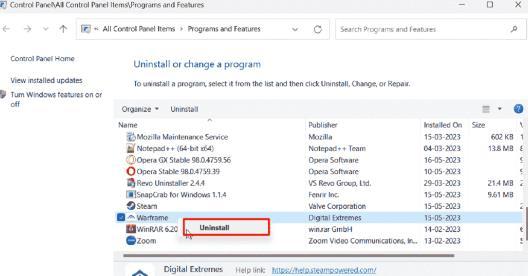
- 如果出现任何卸载向导,请按照说明进行操作。
- 用同样的方法卸载Battleye。
- 您可以下载Battleye 卸载程序来完全删除启动器。
- 然后转到相应的网站并重新安装游戏和 Battleye。
方式 2:执行系统还原
如果在 BEDaisy.sys PUBG 启动或任何错误检查之前创建还原点,那么此方法将使您的生活变得轻松。系统还原是故障排除工具库中的一个有用工具,它可以帮助您撤消对计算机所做的更改并将其恢复到之前正常运行的状态。
这是一项内置功能,可捕获系统配置的定期快照并将其存储为还原点。使用此功能,您可以将系统恢复到没有发生错误时的状态。
- 单击“搜索”。
- 类型 – rstrui.exe。
- 按 –输入。
- 在系统还原向导中,选中选项 – “选择不同的还原点”,然后单击“下一步”。
- 选择 BEDaisy.sys 失败错误未开始出现时的日期和时间。
- 单击“下一步”。
- 重新分析您的选择并单击“完成”。
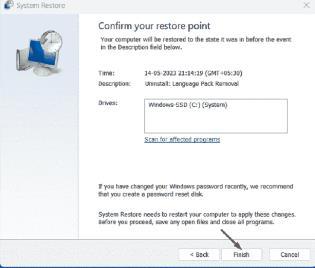
- 当显示警告弹出窗口时,单击是。
- 此过程将需要一些时间,因此请保持耐心并重新启动您的设备。
方式 3:删除 Opera GX
Opera GX 是一款专为游戏玩家设计的网络浏览器,可以限制 CPU 和 RAM 的数量,并允许他们为游戏分配更多资源。一些玩家使用此应用程序,但它可能会在 Windows 11 或 10 中触发 BEDaisy.sys 蓝屏 Destiny 2 错误。
要处理此 BSOD,请按照说明从计算机中删除浏览器:
- 按Windows键和S键。
- 输入Control并按Enter。
- 当控制面板打开时,单击程序和功能。
- 在控制面板\所有控制面板项目\程序和功能窗口中,右键单击Opera GX并选择卸载。
- 确认提示。
- 重新启动计算机并检查错误是否已修复。
方法 4:在 BIOS 中禁用 Intel Turbo Boost 技术
英特尔睿频加速技术是一项强大的功能,可以显着提高英特尔处理器的性能,但它会增加处理器的温度,如果冷却不充分,可能会导致计算机变得不稳定或崩溃。
许多用户报告说,在Battleye BEDaisy.sys BSOD出现之前系统就发热了。在这种情况下,在 BIOS 中禁用英特尔睿频加速技术可能会解决该问题。因此,请按照以下步骤操作:
- 关闭计算机然后将其打开。
- 打开电脑电源后立即按Esc (或根据制造商的指南使用功能键)。
- 输入 BIOS/平台配置 (RBSU)。
- 选择性能选项。
- 禁用Intel (R ) Turbo Boost 技术 并按Enter。
- 如果 BIOS 不提供此选项,请使用ThrottleStop软件进行同样的操作。
方式 5:使用命令行实用程序 SFC 和 DISM 修复损坏的元素
SFC(系统文件检查器)和 DISM(部署映像服务和管理)是 Windows 中提供的两个工具,可以帮助修复 Windows 11 或 10 中的 BEDaisy.sys 蓝屏错误。SFC 将系统文件与原始文件进行比较,如果发现任何损坏或丢失的文件,它将用计算机上存储的文件的缓存副本或原始安装介质替换它们。
另一方面,DISM 是一个更强大的工具,可以修复 Windows 系统映像,其中包括操作系统、设备驱动程序和其他系统组件。按以下方式运行它们:
- 单击“开始”并输入cmd.exe。
- 选择 –以管理员身份运行。
- 当出现“用户帐户控制”对话框时,单击“是”。
- 在管理员:命令提示符下,键入
SFC /SCANNOW并按Enter。 - 允许该过程完成,当您看到“Windows 资源保护未发现任何完整性违规”时。重新启动计算机。
- 看看 BSOD 是否已解决,然后再打开管理员:命令提示符并按顺序运行以下命令:
dism /online /cleanup-image /checkhealthdism /online /cleanup-image /scanhealth
dism /online /cleanup-image /restorehealth
- 完成所有 3 个命令后,重新启动电脑。
方法 6:运行 Windows 内存诊断工具
有时,在使用 Battleye 启动《命运 2》、《R6 Siege》、《堡垒之夜》和《Dayz》等游戏时,内存不足会生成 BEDaisy.sys BSOD。幸运的是,如果按照说明操作,有一个实用程序可以快速修复问题:
- 按Windows和R键。
- 输入mdsched.exe。
- 按Enter打开 Windows 内存诊断工具。
- 出现向导后,单击立即重新启动并检查问题(推荐)。
- 该工具将重新启动设备并修复内存问题(如果发现任何问题)。
方法7:卸载网络驱动程序
在某些情况下,当出现 BEDaisy.sys Battleye 蓝屏错误时,过时的网络驱动程序被认为是罪魁祸首。驱动程序在硬件和 Windows 操作之间建立相互通信,当其中出现任何故障时,系统可能会开始崩溃。因此,请使用以下准则更新驱动程序:
- 首先,从制造商网站下载最新版本的Qualcomm Atheros驱动程序
- 然后,右键单击“开始”并选择“设备管理器”。
- 双击网络适配器以展开驱动程序列表。
- 右键单击Qualcomm Atheros 驱动程序并选择卸载设备。
- 在弹出的警告窗口中,选中“尝试删除此设备的驱动程序”复选框。
- 然后,单击“卸载”。
- 重新启动计算机并安装下载的驱动程序。
- 检查问题是否仍然存在或者是否已解决。
以上是 修复Windows11或10中的BEDaisy.sysBSOD蓝屏错误 的全部内容, 来源链接: utcz.com/dzbk/942968.html